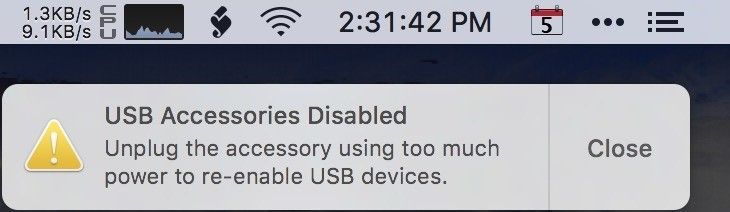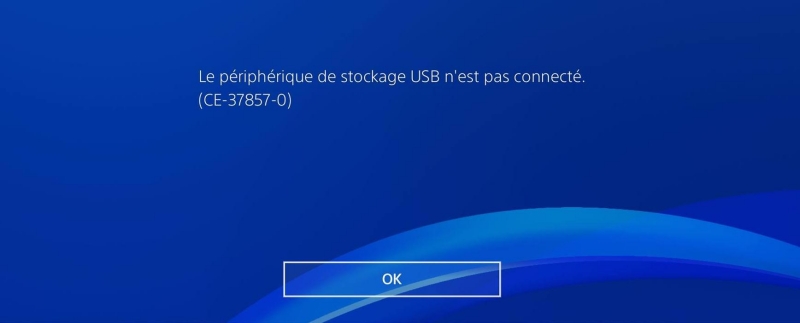Surintensité détectée sur un port USB : causes et solutions efficaces
Vous avez une surintensité sur votre port USB ? Apprenez comment identifier le problème et les étapes à suivre pour le corriger efficacement.
Lorsqu'un ordinateur affiche le message "état de surintensité USB détecté", la réaction naturelle est l'inquiétude : mon matériel est-il endommagé ? Vais-je perdre mes données ? Ce problème, fréquent sur les ordinateurs Windows mais aussi possible sur macOS, est lié à une surcharge électrique sur l'un des ports USB de la machine. Cette situation peut compromettre le bon fonctionnement des périphériques connectés, voire empêcher l'accès aux données contenues sur une clé ou un disque dur externe. Explorons ensemble les causes, les solutions pratiques et les mesures à prendre pour récupérer vos données en toute sécurité.
Comprendre le message "état de surintensité USB détecté"
Ce message signifie qu'un périphérique USB branché consomme plus de courant que le port USB ne peut en fournir. Pour préserver le matériel, le système d'exploitation coupe alors l'alimentation de ce port. Cela peut concerner un seul périphérique ou un hub connectant plusieurs appareils.
Les symptômes les plus courants :
- L'appareil ne s'affiche plus dans l'explorateur de fichiers
- Un message s'affiche lors du démarrage de l'ordinateur
- Le port USB devient inutilisable
Causes possibles du problème
-
Périphérique défectueux ou bas de gamme : certaines clés USB ou dongles peuvent être mal conçus et tirer trop d'énergie.
-
Court-circuit interne : un dommage physique sur la carte mère ou sur le périphérique peut provoquer une surintensité.
-
Hub USB non alimenté : connecter plusieurs appareils à un hub sans alimentation externe peut entraîner une surcharge.
-
Port USB endommagé : un port tordu ou encrassé peut provoquer un contact électrique instable.
-
Problème de pilote : parfois, un simple conflit logiciel suffit à générer ce message.
Solutions pour résoudre le problème
1. Déconnecter le périphérique concerné
Commencez par débrancher l'appareil soupçonné d'être à l'origine de la surintensité. Ensuite, redémarrez l'ordinateur pour voir si le message d'erreur persiste. Si le message disparaît, vous avez identifié la source du problème.
2. Tester sur un autre port ou appareil
Branchez le périphérique incriminé sur un autre port USB de la même machine ou sur un autre ordinateur. Si l'erreur réapparaît, cela confirme que le périphérique est fautif. À l'inverse, si le message n'apparaît plus, le port d'origine pourrait être endommagé.
3. Inspecter les ports USB
Examinez les ports de l'ordinateur avec une lampe pour détecter des signes d'usure, de poussière ou de détérioration mécanique. Utilisez une bombe à air comprimé pour nettoyer en douceur. Ne tentez jamais de gratter avec un objet métallique.
4. Mettre à jour ou réinstaller les pilotes USB
Sous Windows :
-
Faites un clic droit sur le menu Démarrer > Gestionnaire de périphériques
-
Déroulez la section « Contrôleurs de bus USB »
-
Faites un clic droit sur chaque pilote > Mettre à jour le pilote
-
En cas de doute, choisissez « Désinstaller l'appareil » puis redémarrez pour forcer une réinstallation automatique
5. Utiliser un hub USB avec alimentation externe
Si vous utilisez plusieurs périphériques USB (clavier, disque externe, imprimante...), branchez-les sur un hub USB avec alimentation dédiée. Cela soulage les ports internes de votre PC et évite les surintensités provoquées par une demande énergétique trop importante.
6. Désactiver la gestion de l'alimentation USB
Windows réduit parfois l'alimentation des ports USB pour économiser l'énergie, ce qui peut créer des conflits.
-
Accédez à Panneau de configuration > Options d'alimentation
-
Cliquez sur Modifier les paramètres du mode > Modifier les paramètres d'alimentation avancés
-
Développez Paramètres USB > Paramètre de suspension sélective USB
-
Désactivez l'option pour l'alimentation sur batterie et secteur
Cette manipulation garantit un apport énergétique constant aux ports USB, évitant ainsi des erreurs d'alimentation erratiques.
Comment récupérer vos données si l'appareil est devenu inaccessible ?
Une surintensité peut rendre une clé USB ou un disque dur externe temporairement ou définitivement inaccessible. Dans ce cas, la priorité est de ne pas formater l'appareil. Utilisez plutôt un outil de récupération sécurisé tel que Tenorshare 4DDiG.
Tenorshare 4DDiG : une solution fiable de récupération
Ce logiciel permet de retrouver vos fichiers supprimés ou inaccessibles à cause d'une panne ou d'une erreur comme l'état de surintensité USB détecté. Voici ses points forts :
- Analyse rapide et approfondie : scanne les supports USB, même s'ils ne sont pas reconnus par l'explorateur.
- Large compatibilité : prend en charge les clés USB, disques externes, cartes SD et SSD.
- Restauration sélective : permet de prévisualiser les fichiers avant récupération.
- Interface claire : même les utilisateurs débutants peuvent l'utiliser sans difficulté.
- Aucune perte de qualité : les fichiers récupérés conservent leur intégrité.
Étapes pour récupérer les données avec 4DDiG
-
Installer le logiciel sur un ordinateur fonctionnel (évitez d'installer sur le périphérique concerné).
TÉLÉCHARGERTéléchargement Sécurisé
TÉLÉCHARGERTéléchargement Sécurisé
-
Sélectionner l'appareil USB problématique dans l'interface principale.

-
Lancer une analyse rapide, puis approfondie si nécessaire.

-
Prévisualiser les fichiers retrouvés (photos, documents, vidéos...).

-
Restaurer les données sur un autre support sain (ne pas enregistrer sur le même appareil).

Bonnes pratiques pour éviter les surintensités USB
- Utiliser du matériel de qualité : préférez des marques reconnues pour vos clés USB, hubs et adaptateurs.
- Déconnecter les périphériques correctement : toujours utiliser l'option "Retirer le périphérique en toute sécurité".
- Nettoyer régulièrement les ports USB : pour éviter les faux contacts ou courts-circuits.
- Mettre à jour votre système : les mises à jour améliorent souvent la gestion des ports et des pilotes USB.
- Éviter de surcharger les ports : répartissez vos périphériques sur différents ports et utilisez des hubs alimentés si besoin.
Conclusion
L'apparition du message état de surintensité USB détecté ne signifie pas forcément que votre ordinateur est irrémédiablement endommagé. En identifiant la cause exacte et en suivant les bonnes pratiques, vous pouvez très souvent régler le problème sans avoir recours à une réparation coûteuse. Et si vous êtes confronté à une perte de données, Tenorshare 4DDiG offre une solution efficace et accessible pour les récupérer sans stress. Mieux vaut prévenir que guérir : soignez votre connectique, et votre port USB vous le rendra bien.